怎么删除c盘所有非系统文件 怎么清空C盘除系统文件外的文件
更新时间:2024-08-12 13:52:51作者:jiang
删除C盘所有非系统文件和清空C盘除系统文件外的文件是许多电脑用户经常需要进行的操作,在日常使用电脑的过程中,C盘会不断积累大量无用文件,占用宝贵的存储空间,影响系统运行速度。及时清理C盘是非常必要的。下面我将介绍两种简单有效的方法来帮助你清空C盘,让你的电脑运行更加顺畅。
步骤如下:
1.点击电脑桌面左下角的【开始菜单】图标。
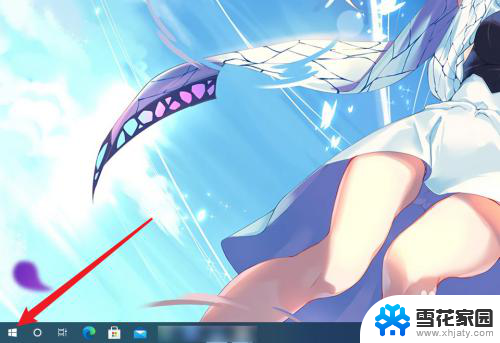
2.点击开始菜单中的【设置】选项。

3.点击设置界面中的【更新和安全】选项。
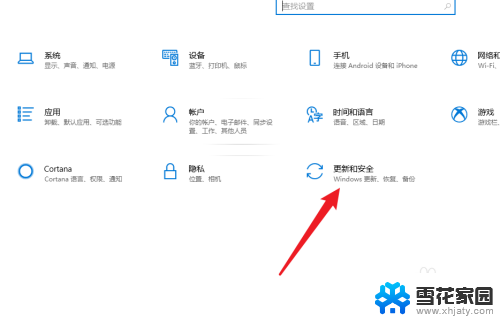
4.点击左侧菜单中的【恢复】选项。
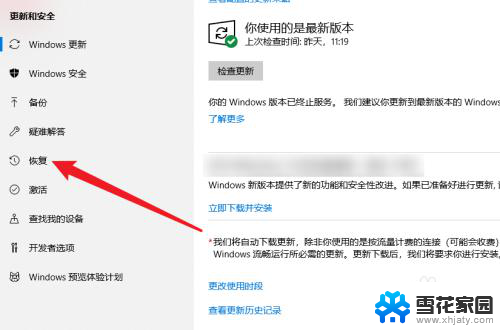
5.点击恢复下方的【开始】按钮。
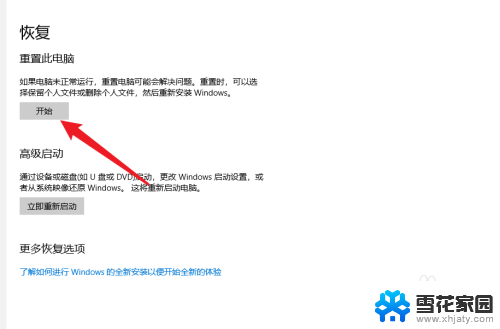
6.选择【删除所有内容】选项进行恢复即可删除除系统文件以外的文件。
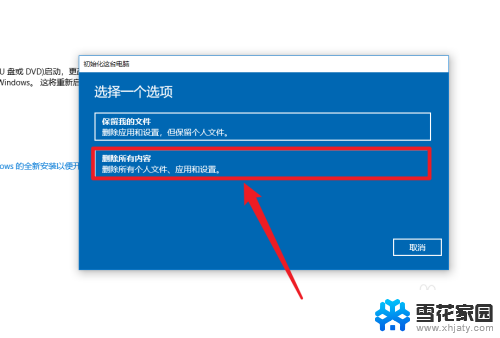
以上就是如何删除C盘中所有非系统文件的全部内容,如果您遇到相同问题,可以参考本文中介绍的步骤进行修复,希望对大家有所帮助。
怎么删除c盘所有非系统文件 怎么清空C盘除系统文件外的文件相关教程
-
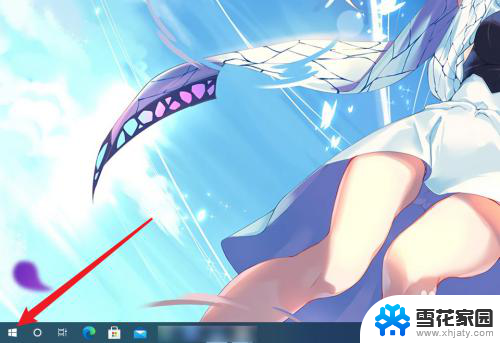 如何删除c盘中系统以外的文件 C盘除系统文件外如何清除所有文件
如何删除c盘中系统以外的文件 C盘除系统文件外如何清除所有文件2024-01-06
-
 c盘的什么文件可以移动到d盘 C盘哪些文件可以删除
c盘的什么文件可以移动到d盘 C盘哪些文件可以删除2024-05-12
-
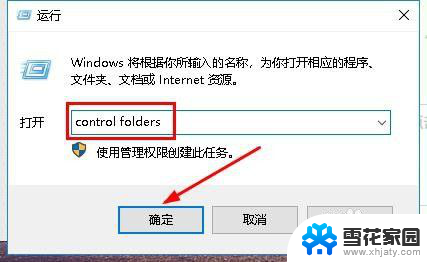
-
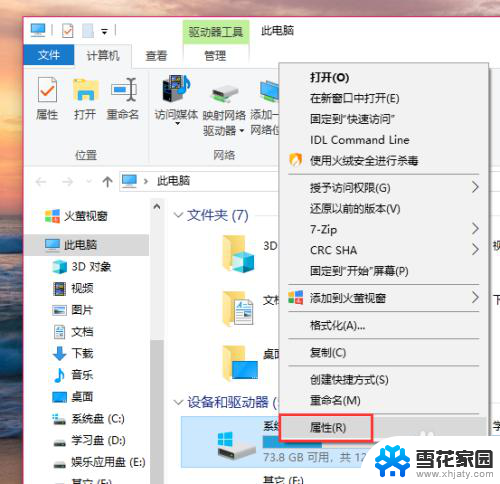 如何清理c盘系统更新文件 如何清理C盘中的Windows更新文件
如何清理c盘系统更新文件 如何清理C盘中的Windows更新文件2024-08-16
- 清除电脑c盘垃圾文件命令 利用cmd命令清理c盘垃圾
- c盘里没有appdata文件夹 C盘中的users文件夹怎么找
- c盘里面appdata能删除吗 如何安全地删除电脑系统文件AppData里的文件
- 磁盘清理会删除文件吗 怎样释放电脑C盘D盘E盘和F盘的空间
- intel是系统文件吗? C盘中文件夹的作用是什么
- 怎么删除空白文件夹 一键删除电脑中所有空白文件夹的步骤
- 电脑微信设置文件保存位置 微信电脑版文件保存位置设置方法
- 增值税开票软件怎么改开票人 增值税开票系统开票人修改方法
- 网格对齐选项怎么取消 网格对齐选项在哪里取消
- 电脑桌面声音的图标没了 怎么办 电脑音量调节器不见了怎么办
- 键盘中win是那个键 电脑键盘win键在哪个位置
- 电脑如何连接隐藏的wifi网络 电脑如何连接隐藏的无线WiFi信号
电脑教程推荐